Asetusten muuttaminen Järjestelmänvalvojan salasana -välilehdessä
 Huomautus
Huomautus
-
Asetuksia ei voida muuttaa tukiasematilassa.
-
Valitse tulostin Tulostimet: (Printers:)-kohdassa.
-
Napsauta Kokoonpano... (Configuration...)-painiketta.
-
Napsauta Järjestelmänvalvojan salasana (Admin Password) -painiketta.
Järjestelmänvalvojan salasana (Admin Password) -välilehti tulee näkyviin.
-
Vaihda asetukset tai vahvista.
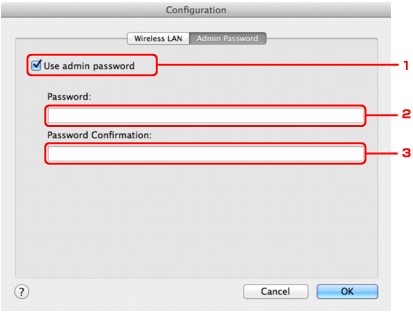
-
Käytä järjestelmänvalvojan salasanaa (Use admin password)
Määritä järjestelmänvalvojan salasana, jonka oikeuksilla on mahdollista tehdä ja muuttaa lisäasetuksia. Voit ottaa toiminnon käyttöön valitsemalla valintaruudun ja kirjoittamalla salasanan.
 Tärkeää
Tärkeää-
Salasanan tulee koostua aakkosnumeerisista merkeistä, ja sen pituus voi olla enintään 32 merkkiä. Salasanan kirjainkoko on merkitsevä. Älä unohda asettamaasi salasanaa.
-
-
Salasana: (Password:)
Kirjoita asetettava salasana.
-
Salasanan vahvistus: (Password Confirmation:)
Vahvista salasana kirjoittamalla se uudelleen.
-
-
Valitse OK.
Ennen kuin uudet asetukset lähetetään tulostimeen, näyttöön tulee vahvistusvalintaikkuna. Jos valitset OK, asetukset lähetetään tulostimeen. Tämän jälkeen Lähetetyt asetukset (Transmitted Settings) -näyttö tulee näkyviin.
Anna salasana (Enter Password) -näyttö
Seuraava näyttö tulee näkyviin, jos tulostimessa määritetään järjestelmänvalvojan salasana.
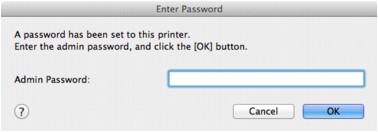
-
Järjestelmänvalvojan salasana (Admin Password)
Kirjoita asetettu järjestelmänvalvojan salasana. Suojaussyistä salasanaa ei näytetä, kun kirjoitat sitä.
 Tärkeää
Tärkeää-
Jos unohdat asettamasi järjestelmänvalvojan salasanan, alusta tulostin, jolloin salasanaksi palautetaan oletusasetus.
-
-
OK
Napsauta tätä kohdetta järjestelmänvalvojan salasanan antamisen jälkeen.
-
Kumoa (Cancel)
Tällä voit palata havaittujen tulostimien luetteloon. Jos et anna oikeaa järjestelmänvalvojan salasanaa, et voi käyttää tulostinta.

